Steam é uma plataforma online da desenvolvedora de jogos Valve, onde você pode comprar, jogar, criar e discutir jogos para PC. Ele também tem muitas vantagens para os jogadores, pois os recursos da comunidade Steam tornam a conexão de pessoas por meio de videogames extremamente simples e fácil.
É utilizado por todos os usuários do jogo devido à sua variedade de recursos. Muitos usuários relataram que enfrentam o problema de erro Incapaz de inicializar a API do Steam logo após iniciar um jogo do Steam. Esse erro pode ser causado no Steam Client no Windows 10 por vários motivos possíveis.
Algumas das causas desse erro são:
- Este erro pode ocorrer devido ao seu Firewall. Se o seu firewall bloquear a conexão do executável do jogo com a Internet, você poderá encontrar esse problema.
- Outro motivo que pode causar esse problema são os clientes beta do Steam.
- Um firewall embutido em seu antivírus pode estar bloqueando a execução do arquivo .exe.
Aqui, estamos fornecendo alguns métodos úteis através dos quais você corrige o erro de inicialização do Steam Api:
Solução 1: Opt-out de todos os programas beta no Steam: Steam Beta é um dos principais suspeitos desse problema. Ele envia as atualizações mais recentes, mas também tem alguns bugs associados a ele que podem resultar em vários erros e problemas nos clientes do Steam.
Portanto, se você estiver usando a versão beta do Steam Client, poderá enfrentar este erro. Portanto, para desativar completamente o Steam Beta, você deve seguir as etapas:
Em primeiro lugar, abra o cliente Steam no seu PC e abra as configurações do Steam no canto superior esquerdo da tela.
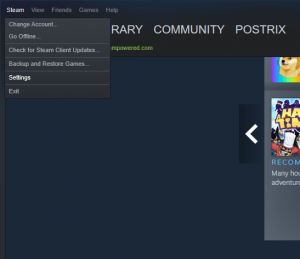
Aqui, vá para a guia Conta e clique em Alterar na participação Beta
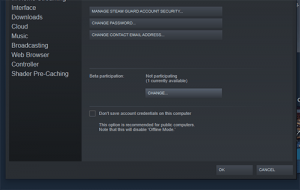
Depois disso, selecione Nenhum – desativar todas as opções de programas beta na participação beta
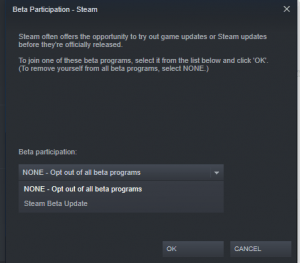
Por fim, clique em OK, o que o deixará fora do programa beta, corrigindo todos os problemas causados pela versão beta do cliente Steam.
Solução 2: Altere as configurações do firewall: o firewall pode bloquear o executável do jogo de se conectar à Internet de forma adequada e não conseguir inicializar pop-ups de mensagem de erro da API do Steam na tela. Para abrir uma exceção para o executável do jogo, você pode seguir estas etapas mencionadas abaixo:
Na caixa de pesquisa da Cortana no Windows 10, digite Controle e abra o Painel de Controle.
Vá para o canto superior direito da página Painel de controle e defina Exibir por ícones grandes. Em seguida, localize o Firewall do Windows Defender e toque nele.
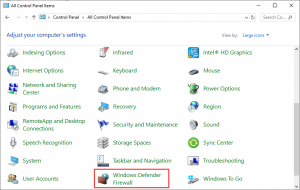
Na lista de opções à esquerda, clique em Permitir um aplicativo ou recurso pelo Firewall do Windows.
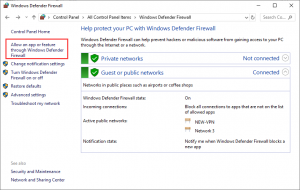
Pesquise a entrada do jogo problemático na lista e marque as caixas ao lado das redes Privada e Pública.
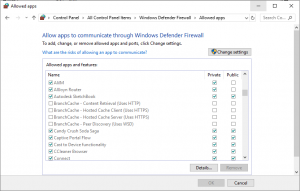
Reinicie o seu computador clicando na opção OK.
Verifique se o problema foi resolvido ou não.
Solução 3: Desative a contenção automática no Comodo Internet Security: Se você estiver usando o programa antivírus Comodo, às vezes ele bloqueia a execução de outros programas. Desativá-lo é a única solução para esse problema. para fazer isso, siga estas etapas:
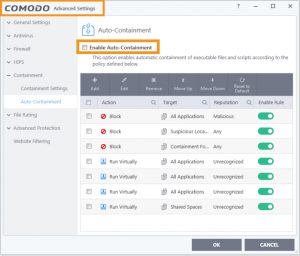
Clique duas vezes no ícone do Comodo Internet Security.
Clique no botão Configuração presente na tela inicial. Navegue pela guia Contenção. Em seguida, clique na subseção Contenção Automática.
Desmarque a opção Ativar contenção automática para desativar este programa. Salve todas as alterações e reinicie o jogo.
Solução 4: Reinstale o Steam: este método não é muito popular se comparado a outros métodos. desinstalar o Steam resultará na exclusão dos arquivos do jogo. portanto, sugere-se fazer backup desses arquivos. para fazer backup de seus arquivos, aplique as etapas abaixo:
Em primeiro lugar, abra o Steam Client clicando duas vezes em seu ícone presente no PC
Agora, toque no botão Steam> Escolha a opção Configurações no menu suspenso
Navegue pela aba Downloads e clique na pasta Steam Libraries
A lista completa de todas as bibliotecas que você está usando será aberta
Clique com o botão direito nas pastas cujo backup você deseja iniciar. Escolha a opção Copiar. Mova-se para qualquer local fora da pasta Steam. Cole a pasta lá.
Repita o mesmo processo para todas as pastas da biblioteca
Depois de fazer o backup, agora você pode desinstalar o Steam seguindo os passos mencionados abaixo:
A instalação / desinstalação de qualquer programa requer privilégios administrativos. Portanto, certifique-se de ter feito login como administrador.
Abra o Painel de Controle do seu sistema> Clique em Desinstalar um Programa que está presente na seção Programas.
Agora, clique na entrada Steam. Escolha a opção Desinstalar. Para concluir o processo, siga as instruções na tela.
Baixe novamente o Steam Client e execute o executável baixado em seu sistema. Para instalar o Steam novamente, siga todas as instruções. Agora, veja se existe o erro ou não.
Soluções recomendadas para corrigir vários problemas e erros
Se você não conseguir seguir as soluções fornecidas acima ou se ainda não conseguir inicializar o erro da API do Steam, execute a ferramenta de reparo do PC. É uma ferramenta de reparo avançada que apenas fazendo uma varredura uma vez detecta e corrige vários problemas e erros relacionados ao Windows.
Apesar disso, você também pode corrigir erro de DLL, erro de aplicativo, proteger seu sistema contra ataques de vírus e malware e muito mais.
![Como corrigir o erro de inicialização do Steam API [Instruções completas]](https://pctransformation.com/pt/wp-content/uploads/sites/17/2021/04/unable.jpg)